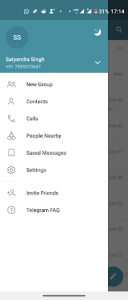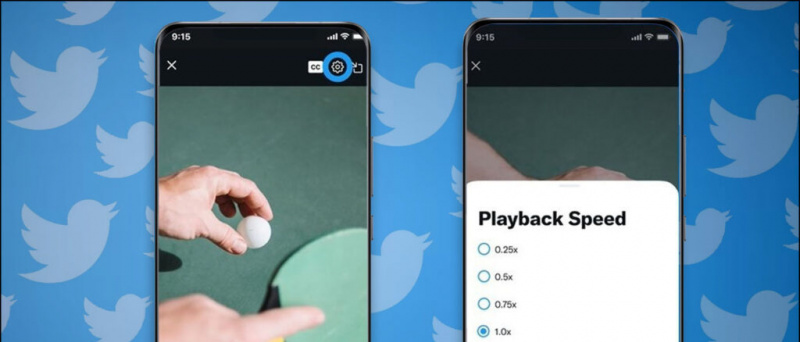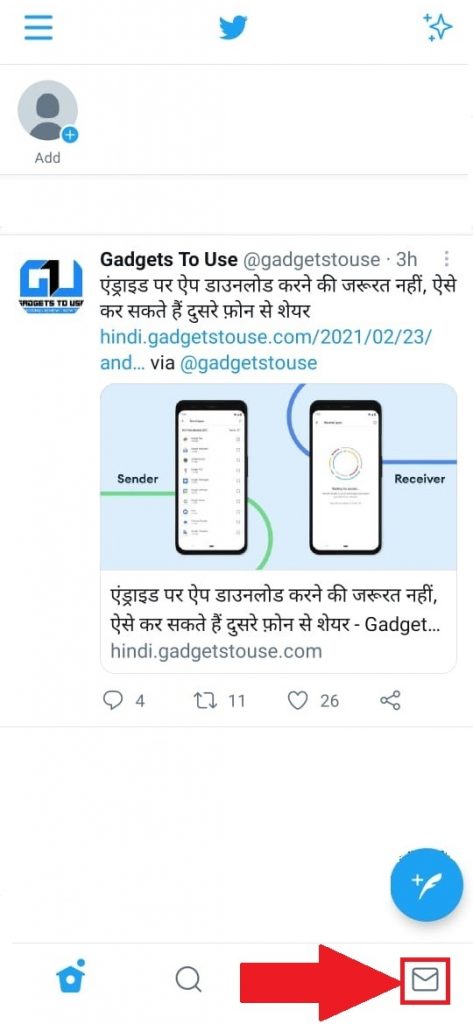Iki šiol galite naudoti liūdnai pagarsėjusią frazę „Ei, Siri“, kad suaktyvintumėte „Siri“ savo „iPhone“. Tačiau tai pasikeičia naudojant „iOS 17“, nes dabar galite pažadinti balso asistentą tiesiog pasakydami „Siri“. Tai labai palengvina naudotojų, kurie dažnai bendrauja su „Siri“, darbą. Šiame straipsnyje pažiūrėkime, kaip įjungti ir pakeisti „Hey Siri“ į tik „Siri“ „iPhone“ (arba „iPad“), kuriame veikia „iOS 17“.
„iPhone“ ir „iPad“ pakeiskite „Hey Siri“ į „Siri“.
Turinys
„iOS 17“ leidžia naudoti „Hey Siri“ ir „Siri“ kaip balso asistento pažadinimo frazes. Tai įvyko po didelių AI mokymų ir inžinerijos „Apple“ įmonėje, o po to kelis mėnesius jį išbandė viduje su darbuotojais ir rinko būtinus duomenis.
Supaprastintas pažadinimo žodis sumažina vartotojo pastangas aktyvuoti Siri . Be to, du žodžiai vietoje padidina tikimybę, kad jūsų iPhone paims signalą . Dėl to mažesnė tikimybė, kad jums teks kartoti „Ei, Siri“, kol jis nežino jūsų poreikio.
kaip atnaujinti „Play“ parduotuvę pašalinus naujinimus
Nors naujausiame atnaujinime įjungta pagal numatytuosius nustatymus, įrenginio nustatymuose galite išjungti ir įjungti pažadinimo žodį „Siri“. Vykdykite toliau pateiktą vadovą, kad jūsų iPhone galėtų klausytis „Siri“ tik kartu su numatytuoju raktiniu žodžiu „Hey Siri“.
Bet prieš pradėdami, galbūt norėsite perskaityti daugiau apie „Siri“:
- Norite, kad „Truecaller“ pasakytų, kas skambina? Naudoti „Truecaller Siri“ spartusis klavišas .
- Nuobodu ar nepatenkinti Siri atsakymais? Čia yra įvairių būdų naudoti „ChatGPT“ sistemoje „Siri“. .
- Norite, kad „Siri“ garsiai perskaitytų jūsų pranešimus? Štai kaip tai padaryti priversti Siri pranešti pranešimus .
1 veiksmas – atnaujinkite savo iPhone į iOS 17
Prieš tęsdami, turite atnaujinti savo iPhone arba iPad į naujausią iOS 17 arba iPadOS 17 versiją. Štai kaip tai padaryti:
2. Slinkite žemyn ir spustelėkite Generolas.
3. Bakstelėkite Programinės įrangos atnaujinimas ir įdiekite naujausią programinę įrangą.
Rašant iOS 17 pasiekiama per kūrėjo beta kanalą. Norėdami atnaujinti beta versiją, spustelėkite Beta atnaujinimai ir pakeiskite jį į iOS 17 kūrėjo beta versija . Tačiau prieš tai darydami būtinai perskaitykite išsamią informaciją „iOS Stable“ ir „Public“ ir „Developer Beta“. palyginimas.
2 veiksmas – pakeiskite „Siri Wake Word“ į „Siri“
Kai atnaujinsite savo iPhone į iOS 17 (arba iPad į iPadOS 17), atlikite toliau nurodytus veiksmus, kad suaktyvintumėte tik 'Siri' pažadinimo žodį:
1. Atviras Nustatymai savo iPhone.
2. Slinkite žemyn ir pasirinkite „Siri“ ir paieška . Jis yra tiesiai virš slaptažodžio parinkties.
3. Čia, spustelėkite Klausyk .
4. Pakeiskite jį iš „Hey Siri“ arba Off į „Siri“ arba „Ei, Siri . “
jūsų SIM kortelė atsiuntė tekstinį pranešimą

Kaip pašalinti nuotrauką iš google
2. Čia, spustelėkite Kalba .
3. Pakeiskite jį į anglų (Jungtinės Amerikos Valstijos) .
4. Bakstelėkite Pakeisti KALBĄ patvirtinti.
Dabar bus pasiekiama parinktis Klausyti. Grįžkite atgal, bakstelėkite Klausyk ir pakeiskite jį į „ Siri arba Ei, Siri, “, kaip parodyta aukščiau.
DUK
K. Ar turėčiau pakeisti „Hey Siri“ į „Just Siri“?
Nematome jokių problemų, kai „Siri“ klausosi ir „Hey Siri“, ir „Siri“ pažadinimo žodžių. Tačiau galbūt norėsite jį išjungti, jei jūsų namuose yra augintinis, vardu Siri, nes tai sukels klaidingą aktyvavimą.
K. Kurie įrenginiai palaiko tik „Siri“ pažadinimo žodį?
Bet kuris „iPhone“, suderinamas su „iOS 17“, leis pakeisti „Siri“ pažadinimo žodį į „Siri“ iš „Hey Siri“. Tai apima „iPhone XR“, „iPhone XS“ ir „iPhone SE“ (2 ir 3), po kurių seka „iPhone 11“, „12“, „13“ ir „14“ serijos.
K. Ar galiu pakeisti Siri vardą?
Deja, „iOS“ neleidžia keisti balso asistento vardo. Tačiau galite tinkinti jo kalbą, pasirinkti vieną iš balsų ir apkarpyti pažadinimo žodį naudodami naujausią naujinimą.
kaip sužinoti, ar kažkas yra nufotografuotas
Kl. Kaip išjungti „Siri“ mano „iPhone“?
Savo iPhone eikite į Nustatymai > Siri ir paieška. Čia išjunkite jungiklį, kuris sako: „Listen for Hey Siri“. Galite toliau išjungti „Siri“ pasiūlymus paieškos, paieškos ir užrakinimo ekrane.
K. Ar galiu ištrinti „Siri“ istoriją?
Kai naudojate „Siri“ ir „Dictation“, tai, ką sakote, ir kiti „Siri“ duomenys siunčiami „Apple“, kad galėtų apdoroti jūsų užklausas. Duomenys susiejami su atsitiktiniu identifikatoriumi ir saugomi iki šešių mėnesių. Laimei, su iOS 13.2 ir naujesnėmis versijomis „Apple“ leidžia ištrinti „Siri“ ir diktavimo istoriją.
Norėdami tai padaryti, eikite į Nustatymai > „Siri“ ir paieška > „Siri“ ir diktavimo istorija . Čia bakstelėkite Ištrinkite „Siri“ ir diktavimo istoriją . Čia yra mūsų išsamus vadovas išvalyti istoriją ir talpyklą „iPhone“. .
Apvyniojimas
Taip galite pakeisti „Hey Siri“ į „Siri“ bet kuriame „iPhone“, kuriame veikia „iOS 17“. Tikiuosi, kad aukščiau pateiktas vadovas leis naudoti tik „Siri“ kaip balso asistento pažadinimo žodį „iPhone“ ir „iPad“. Sekite naujienas, kad gautumėte daugiau tokių patarimų, gudrybių ir instrukcijų.
Taip pat galite sekti mus, kad gautumėte tiesioginių technologijų naujienų adresu Google naujienos arba norėdami gauti patarimų ir gudrybių, išmaniųjų telefonų ir programėlių apžvalgų, prisijunkite prie beepry.it